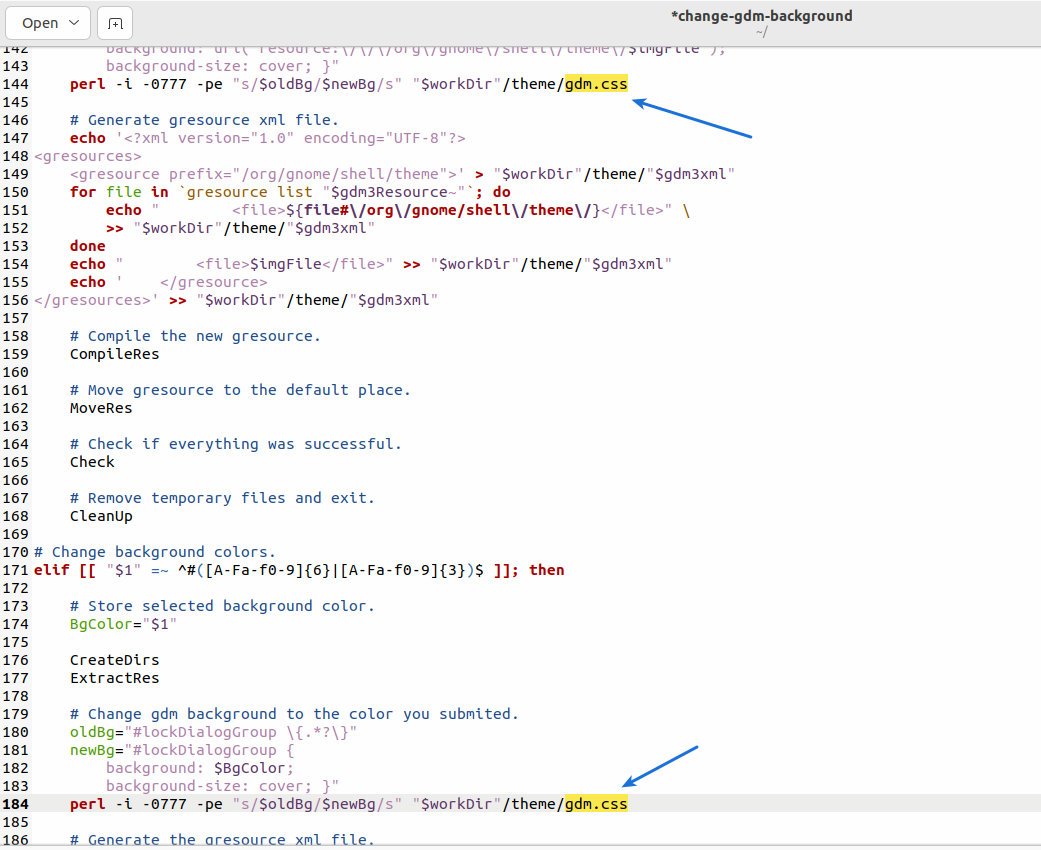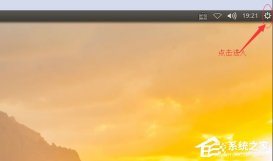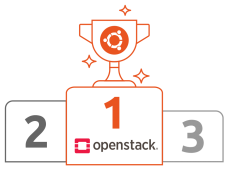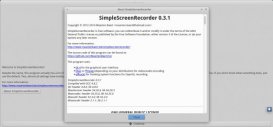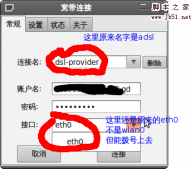我总是认为,在你启动你的系统后,应该有一个漂亮的登录屏幕来欢迎你。这本身就为你即将开始的工作或活动渲染了愉快的氛围。尽管,我不是一名 Windows 的粉丝,但是我很欣赏 Windows 10 的登录背景都会每天随着 Bing 壁纸进行更改,它看起来好极了,对吧?
前段时间,我们讨论了如何 更改 Fedora 的登录屏幕背景 和 更改 elementary OS 的登录屏幕背景 。现在这篇指南将向你解释,如何更改使用 GNOME Shell 的 Ubuntu 的登录屏幕背景。
登录屏幕背景是显示管理器(DM)属性的一部分。这篇指南将使用一位用户在 GitHub 中创建的一个脚本,使得普通用户也能简单易用。否则,你需要在提取
.gresource 文件后,必须手动更改 Gnome 显示管理器Gnome Display Manager(GDM)的 CSS 文件,接下来再编译它。一般来说,这是很复杂的。
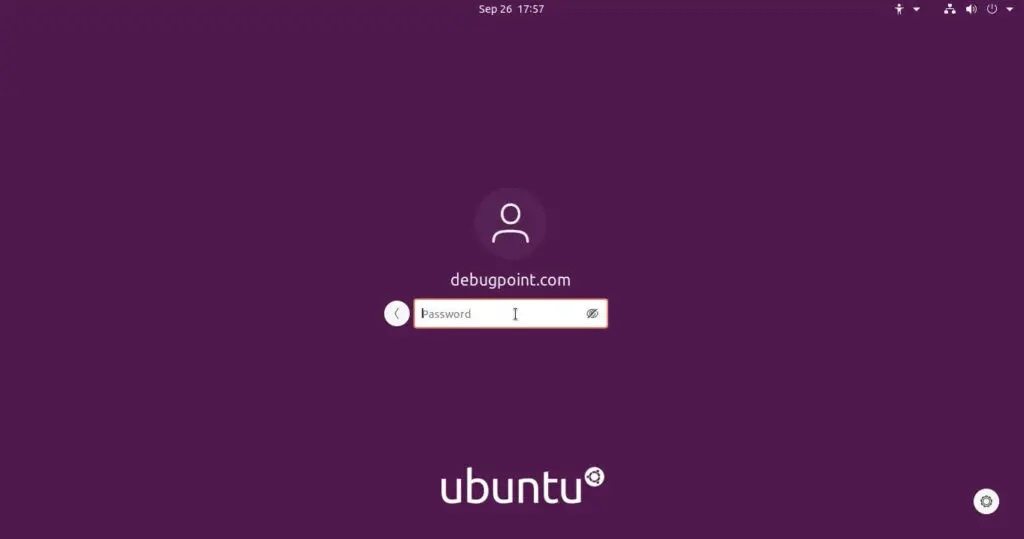
Ubuntu 登录屏幕 – 在更改前
更改 Ubuntu 的登录背景
打开一个终端(按下组合键
CTRL+ALT+T)。
使用下面的命令,下载这个 GitHub 仓库 :
wget github.com/thiggy01/change-gdm-background/raw/master/change-gdm-background
注意: 如果你没有
wget ,使用
sudo apt install wget 来安装它。
Ubuntu 22.04 Jammy Jellyfish 用户需要更改一些额外的代码来使其工作,因为,在 GitHub 仓库中,开发者没有修复它。因此,在这里你需要自己来更改。
使用 gedit 来打开
change-gdm-background 文件。接下来,转到下面的行(
#15) 并添加
|jammy 。
脚本更改为允许 jammy
接下来,转到下面的两行(
#144 和
#184)。将
gdm3.css 更改为
gdm.css 。如下图所示。
修正针对 gdm 的 css 文件
最后,保存文件,并遵循如下的操作指南。这种解决方法只适用于 Ubuntu 22.04 的登录屏幕的更改。
更改脚本的权限来使其可执行:
chmod +x change-gdm-background
接下来,更改 Ubuntu 的登录背景壁纸,使用下面的命令。按照你的图片相应地更改路径:
sudo ./change-gdm-background ~/Pictures/tree.jpg
这一步骤可能需要
libglib2.0-dev 软件包,它将会自动地安装。提取和编译
.gresource 会用到它。
在安装后,它应该会提示你重新启动 GDM 。慎重起见,按下
N 按键。
注销后,你可以看到更改后的 Ubuntu 的背景。
如果你没有看到更改,尝试重新启动你的系统,然后尝试登录。
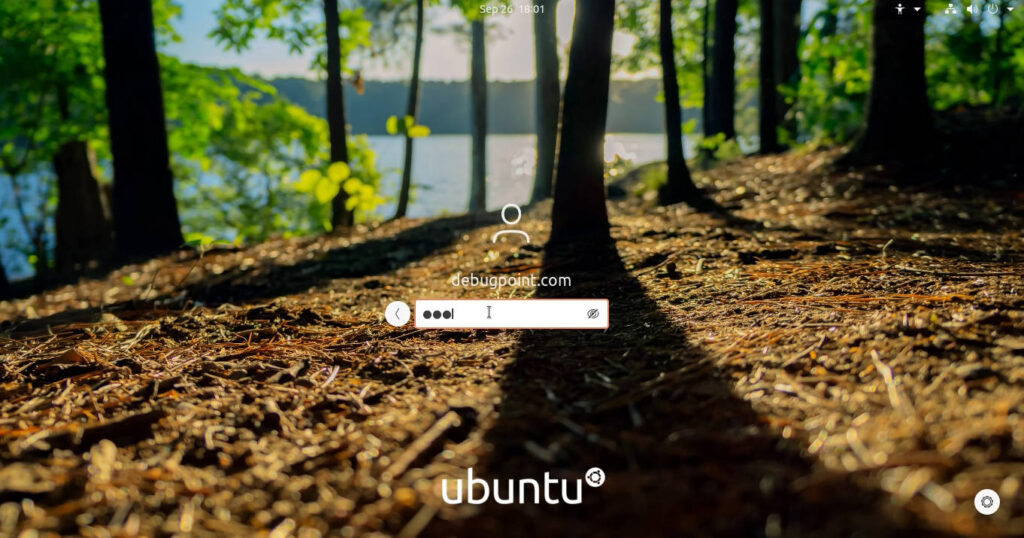
在更改后的,Ubuntu 的登录屏幕背景
恢复先前的登录屏幕
该脚本也提供了一种恢复先前的登录屏幕的特色功能。它在更改你的
.gresource 文件前,会将其进行备份。因此,恢复先前的登录屏幕,只需要在终端中简单地运行下面的命令。
sudo ./change-gdm-background --restore
这应该会将其登录屏幕更改回其先前的形式。
请在下面的评论框中,让我知道这篇指南的内容是否对你有效果,这应该适用于所有的最新版本的 Ubuntu Linux 。
原文地址:https://linux.cn/article-15329-1.html